建个FTP 解决Win7局域网复制死机问题
随着Windows 7的普及,不少公司里既有用XP系统的,又有使用Windows 7系统的。两种系统共存的环境下,其实也没啥大问题,不过笔者还是遇到了一个让人头疼的故障,假如用Windows 7作为存放文件服务器的话(非Server 2008),任何版本的Windows 7向服务器复制大文件会造成服务器死机。
故障现象
当使用Windows 7的电脑向Windows 7服务器复制超过30MB的文件时,Win7服务器会由于负荷太重而导致掉线,但是用XP电脑复制同样大小的文件却不会产生这样的问题,初步估计是Windows 7优先级太高,在传输文件时占用了服务器的所有带宽,导致服务器资源耗荆
三步解决问题
要解决这个问题,如果不想重装服务器系统的话,最好的方法就是建一个FTP服务器,这里用到的软件是Gene6,是一款专业但是使用简单的FTP软件。
| 软件名称 | Gene6 ftp server |
| 软件版本 | V3.9.0汉化版 |
| 软件大小 | 1252KB |
| 系统支持 | Windows XP / Vista / Win7 |
| 软件网址 | Gene6 ftp server |
小贴士:汉化软件
安装完成,需要把汉化补丁文件放在安装根目录下,然后在“tools”菜单的“language”选项中选择“chinese”即可让软件变成中文界面。
第一步:新建一个域。在使用安装时设置的管理员帐号和密码登录之后,就可以设置一个FTP服务器环境。右键点击“域”选择“新建域”,根据提示,输入域名词、IP地址以及需要共享的目录即可。
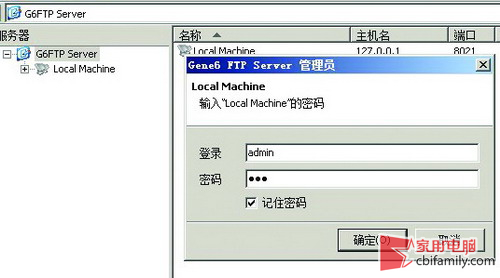
●进入软件
第二步:设置登录帐号、密码。如果不希望谁都来连接这个服务的话,还需要设置一个登录帐号,点击刚刚建立的“域”下方的“用户”,修改“Anonymous”帐户名称,双击这个用户名,再设置一个密码即可。
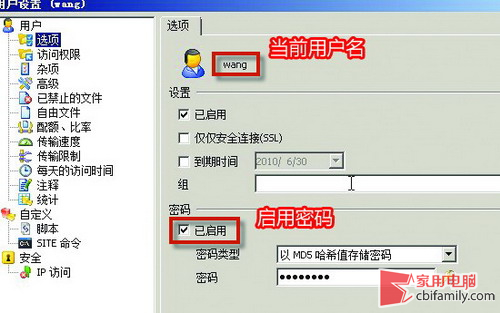
●设置登录帐户和密码
小贴士:以上步骤完成之后,服务器就完全设置好了。如果无法连接,请考虑关闭系统内置的防火墙。
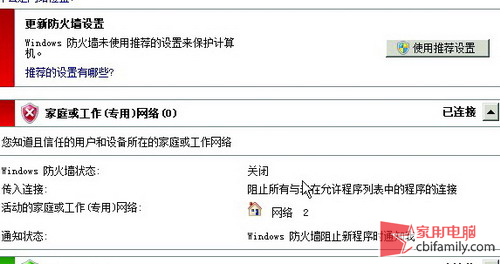
●关闭防火墙
第三步;连接服务器。Window 7连接FTP服务器不需要安装第三方软件。右键点击“我的电脑”选择“映射网络驱动器”,在弹出的界面中选择“连接到可用于存储文档和图片的网站”,一直点击下一步,在地址中输入“ftp://本机IP地址”即可,再点击下一步,取消匿名登录,输入刚刚设置的用户名。设置完成会自动连接上FTP服务器,然后输入设置的密码就可以成功连接,第一次登录速度会较慢。
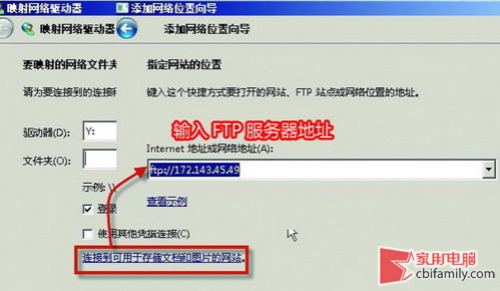
●使用内置功能添加服务器
通过这个FTP服务器,Windows 7的电脑向Windows 7服务器复制再大的文件也不会出现让服务器当机的情况。
关键词:FTP,Win7,局域网
阅读本文后您有什么感想? 已有 人给出评价!
- 1


- 1


- 1


- 1


- 1


- 1


